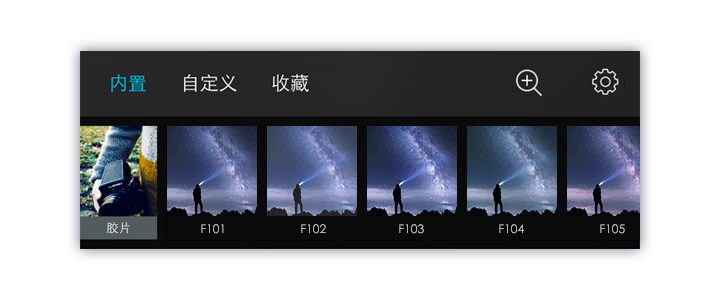
MIX的滤镜模块主界面如下图所示。包括如下功能:滤镜类别标签页、滤镜包及滤镜效果实时预览栏、滤镜实时效果大图预览、滤镜管理。
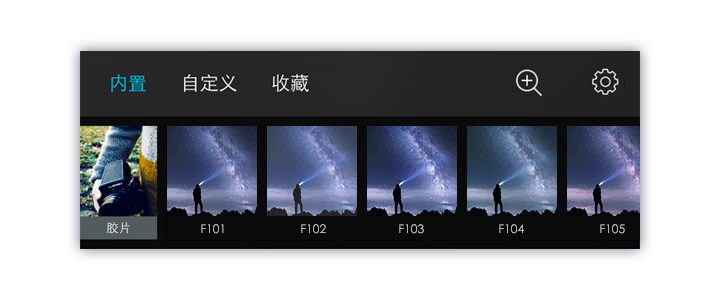
MIX里的滤镜被分为三类,分别放在三个标签页中:
MIX的内置滤镜以滤镜包的形式组织。每个滤镜包有自己的封面,往往代表一类滤镜风格,包内的滤镜效果全部实时渲染。点击滤镜包的封面可以展开或收起该滤镜包,任意时间最多只能有一个滤镜包处于展开状态。对于“自定义”及”收藏”标签页,滤镜不以滤镜包的形式组织,而是全部平铺排列。
在滤镜栏点击一个滤镜便会选中并应用该滤镜效果。再次点击该滤镜可以调整该滤镜的应用程度。
新选中一个滤镜时,之前对照片所做的除裁剪之外的所有修改,如:亮度调整、对比度调整、纹理效果、虚化效果、曲线编辑等等(即一切编辑工具箱内工具做出的修改),都会被此滤镜的设置所重置和覆盖。类似地,如果在滤镜模块中点击顶部工具栏内的重置图标,MIX将会清除除裁剪之外对图片的一切修改。
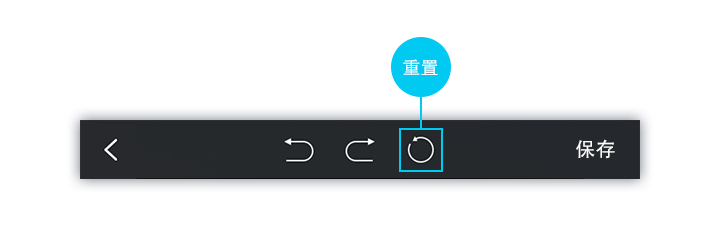
滤镜栏的滤镜效果实时渲染图尺寸较小,有时不容易看出滤镜效果的差异。此时当然可以切换滤镜来查看大图的效果变化,只是有时这样做的效率不是很高 —— 毕竟把很多滤镜都逐一点击一遍还是比较费时的。这种情况下,可以试试滤镜实时效果大图预览功能。点击放大镜按钮,MIX会进入滤镜效果大图预览模式,用户可以通过对比查看较大的滤镜效果图来快速判断哪些滤镜效果与期望相符,并可点击相应效果选中该滤镜。
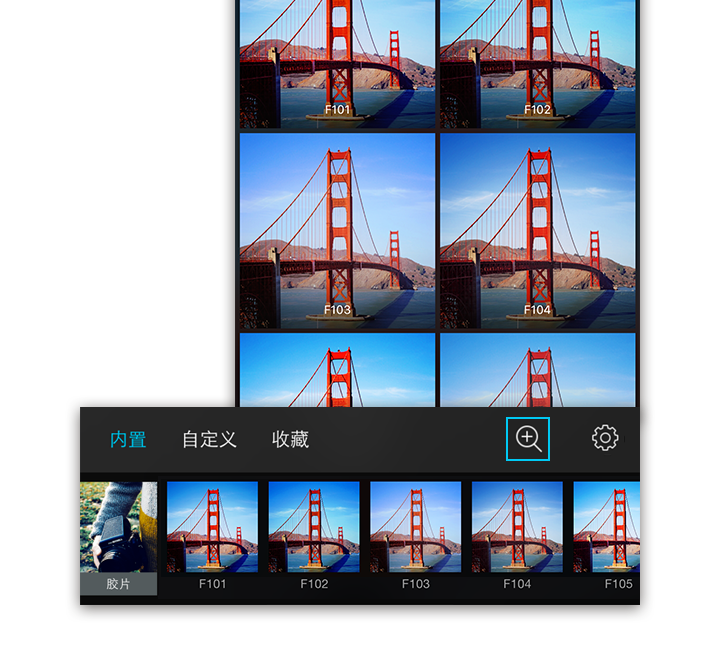
当用户对照片编辑效果很满意,希望保存该效果供以后使用时,可以将编辑效果保存为自定义滤镜。保存自制滤镜的流程为:
新保存的滤镜会出现在”自定义”滤镜栏的首个滤镜位置。
“自定义”滤镜支持长按操作,而“内置”及“收藏”滤镜不支持长按操作。当长按一个“自定义”滤镜时会弹出菜单,支持对该自定义滤镜的分享、重命名和删除操作。
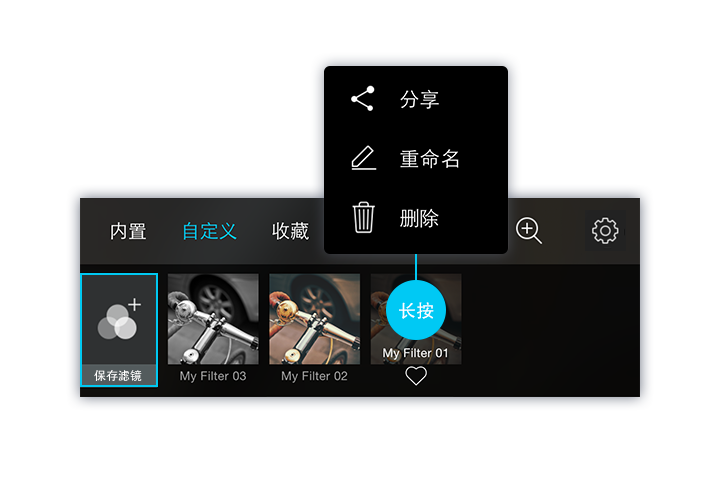
除了内置及用户自己制作的滤镜,MIX还允许用户安装其他MIX用户分享的滤镜以及从MIX社区下载的滤镜。这些分享或下载的滤镜也都安置在“自定义”滤镜栏里。
“内置”及”自定义“的滤镜被选中时,滤镜下方会出现一个心形图标,通过点击该图标可以切换将该滤镜标记为收藏或取消收藏(添加到或移出“收藏”)。当“收藏”的滤镜被选中时,点击该滤镜下方的心形图标会将该滤镜从收藏夹移除,此操作并不会将该滤镜从MIX中删除。

将常用滤镜放入收藏夹有利于快速访问这些滤镜,提升效率。
滤镜管理工具可以让用户按照自己的使用偏好来调整内置滤镜包的顺序、调整自定义及收藏滤镜的顺序、批量删除自定义滤镜以及从收藏夹中批量移除滤镜。